リコージェルジェットIPSiO GX 5000 プリンターの修理
2017.12.31 廃液タンクの再生
これ迄使って来たプリンターGX-5000にインクヘッドの移動方向に一定の間隔で用紙いっぱいの長さでピンクの線が入る様になってしまった。ヘッドの修理より中古を買った方が早いと考えて、ネットオークションで「両面ユニットカバーを閉めてください」と表示され動作試験が出来ない為にジャンク扱いとされている物を落札額¥1000円、送料¥1800円で入手した。こいつは、仕事で7年間の間のつき合いがあり、リコーとは保守契約をしていたので、修理費を気にせずに修理を依頼し、メンテに来た技術屋さんとも仲良くなり、修理に立会っていて見よう見真似で若干の知識を持っていた。。
そのおかげでそれなりに分解の仕方も知っていた。「両面ユニットカバーを閉めてください」と表示されるのは、上蓋にあるセンサー(マイクロSW)を押すプラスチックの爪が、折れているのだろうとタカをくくっての事だった。
プリンターが、到着したその日に調べてみると「両面ユニットカバーを閉めてください」と表示は、後方にある「両面ユニット」が、しっかりと押し込まれていない為に起きる接続端子の接触不良と判り、がっちりと組み込んで解決した。
よっしゃ!と意気込んで試し印刷をしてみるとA4縦で3分の1くらいずつ2重に印刷された。
下の図に有る様な二重印刷部分が、あった。アッチャーと眺め、それでもと、気を取り直してプリンターの付属ユーティリティーで紙送り調整を何度か試みたが、全く改善されなかった。このプリンターでは、右側にヘッド関係の物があり、用紙送りに就いては、左側にある事を上記の保守作業で知っていた。取り敢えず、ケースを分解してみようと作業を始めた

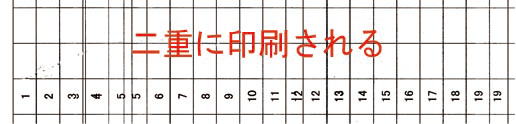
このプリンターだけでは無いが、最近のプラスッチィックのハウジングは爪で結合されているので昔の様にネジのみでは分解できない。まず、見えているネジを撮影しながら外し、プラスチックの隙間を眺め、ヒッカリ部分を探して、その爪を慎重に外しながら前面、右側面、左側面と作業を進めた。
1)上蓋の取り外し
画像のようになっていて、斜めに切られているパイプ上の部分を押し込むと中にはいるので簡単に上蓋を外すことができる


2)全面パネル
画像の様に上蓋を開けると2カ所のスリットがあり、このビスでパネルを止めている事が判る。

全面パネルの内側に上蓋が、閉じられているか否かのセンサーのマイクロSWが隠されている。
画像の様に黒いプラスチックのカバーが、2本のビスで止められている。そして、その内側にマイクロSWが、2本の棒に差し込まれている。これらを取りはずすと全面パネルがを外すことが出来る。つまり、このマイクロSWを輪ゴム等で縛ってやれば、プリンターは騙される。
3)操作パネルの取り外し


まず、全面パネルの右端の内側にあるビスを外し、インク挿入口の右下にあるビスを外し、前に持ち上げる様に外す。ここには、コントロール用のフラットケーブルが着いているので取り回しには注意する必要がある
4)左カバーの取り外し

左カバーは、ネジ止めでは無くピン止めとなっているので、そっと持ち上げて外す
そして。ここから更に慎重にプラスチックの爪を外す作業になる。見える範囲に引っ掛けて止めている部分があるので其処を見極めて爪を外す。
赤丸の印の有る所は、相手側の左側ハウジングにスリットがあり、其処に嵌め込む様になっているので注意して外すこと。次に底側が、見えている丸い穴にハウジング側の棒がはまる様になっているので、赤丸印の部分が外れている事を確認してから。少し力を入れて引っ張ればよい。

5)円盤の清掃
ここ迄分解し、インクに汚れたこの円盤を見て、何んなんだこの汚れは!と。この汚れを取り、「この円盤をきれいにすれば済む!」と考えた時には、妙に拍子抜けした。そう思って早速、水分を含ましたティッシュペーパーでその汚れを拭き取った。外周の5ミリ位は、溝が掘ってあるのか、黒く溝らしい部分が残った。あまりにも拍子抜けだったのでその汚れの写真を撮るのを忘れた。
拭き取った汚れが、判る物があったので写真に撮った。円盤の後方の金属のフレームにインクの漏れた跡が残っている事から推測すると何らかに原因(傾けた?)で右にある四角の部分から漏れたインクがこの円盤に付着し、紙送り量に大きな誤差を発生したのだろうと想像した。


汚れを拭き取った円盤 こんなに汚れが拭き取られた
金属製のフレームにインクが、こぼれた跡がくっきりと着いている
円盤を清掃し、この左側のハウジングを外した状態で組み立て、早速メンテナンス項目の用紙送り量調整を試みた結果、正常に用紙送りされ、二重印刷されない様になった。次のテストとしてエクセルの表を印刷して、下図の様に正常に印刷される事を確認した。
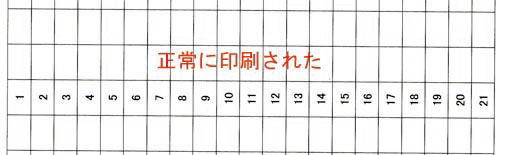
余談だが、ヘッド位置調整をする時には、ヘッドが移動するパイプの上にセットされているベルトを清掃する。このベルトにもスジ状に溝があり、この溝で位置検出をしているようだ。 このベルトは、上蓋を開けるとインクヘッドを貫通してセットされているのですぐに判別できる。

インクは、当分の間使える大量の在庫があるので「増設トレイ・手差しフィーダー」を¥1000円+¥1800円で買ったと理解すれば良く、これからも安心して印刷できる。


GX 5000 (フロント手差しモデル) 増設トレイ・手差しフィーダーをセットした状態
元々、このプリンターは、主として事務用として開発されているのでカラー印刷は、出来ることは出来るが理解し、モノクロ印刷の印刷速度とコストの安さを売りにしている製品と理解している。
従って、インクを長い間保管して品質の変化を気にしないで大量のインクの在庫をしている。
2017.12.31 追記
廃液タンクの再生
虎の子のリコーGX−5000が、「インク回収ユニット満杯間近 / インク回収ユニット満杯」の表示を出して印字できなくなった。以前にPCの保守業務をしていた頃は、リコーさんに連絡して保守契約でインク回収タンクを交換してもらっていたが、今回は、裏技?を使ってみようと思い立ち、再生を試みた。
早速、後からインク回収タンクを外しての作業を開始した。
タンクの蓋の四角い窓から廃液をかき出して、周りにインクがこぼれないようにしてタンク上面の中心にあるネジを取り外す。

蓋を外す時、蓋の周り6箇所にある爪で止められているので、画像のように側壁を広げて爪を外す。

蓋を外した内部の様子。示している箇所が、汚れると検出部への光の反射が少なくなるとタンク満杯の判断をする

そこで、この汚れを取ってやればよいことになるので、液体が滲み込みにくい白い紙を敷いて誤魔化す。

スポンジ部分にも滲みこんでいると思うが、今回はこれで良しとした。
対策としては、これで終了。
元のように組み立てて、プリンター本体に取り付けて作業完了。見事、表示は消えて「インサツデキマス」と表示された。
実は、以下の作業の説明が、不足していた。
2018.3.20 追記
ローカル局の職場にこれがあり、「参考にしてやったが、エラーメッセージが消えない」との急報が来た。おっとり刀で駆けつけ、「ハタ!」気がついた。インク回収ユニットが、使える状態になったならば、「リセット」してやらないといつまでもエラーメッセージを出し続けて使えないのだ。彼の同僚の態度が、どうもおかしい。とんでもなく上から目線だ。カチンと来たが、「私に言われても知りませんよ」と答えて流しておいた。どうも、出入りの業者と思っていたらしい。しかし、私は、彼が困っているとの相談に乗っただけの善意の友人なのだ!。
ほい、ほいとリセットして「どうぞ、お使いください」として、作業終了。めでたし、めでたしである
では、その手順は、以下の通りである
残念ながら、画像がないので説明文のみで!
(1) プリンターの操作パネルから「メニュー」ボタンを押す。
(2) ▼ボタンで「システムセッテイ」を表示させ、「OK」ボタンを押す。
(3) ▼ボタンで「インクカイシュウコウカン 」を表示させ、「OK」ボタンを押す。
(4) 「インクコウカンユニットヲコウカンセズニリセットスルトアフレルコトガアリマス リセットシマスカ?」の表示で「OK」ボタンを押す。
(5) 「リセットシマシタ デンゲンヲサイトウニュウ」 の表示を確認しプリンターの電源を入れなおします。
エラーメッセージが消え、正常に印刷できます。
トップに戻る
